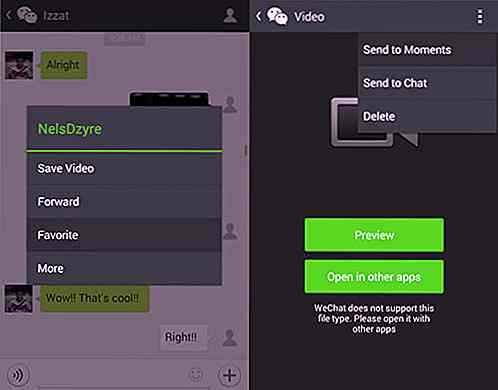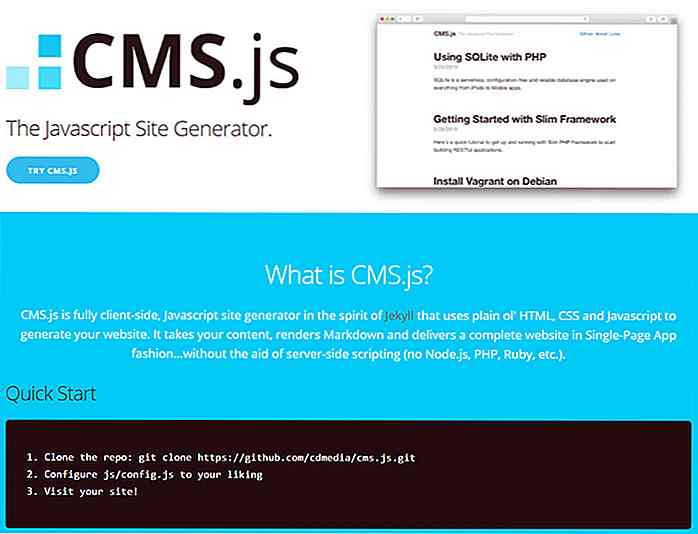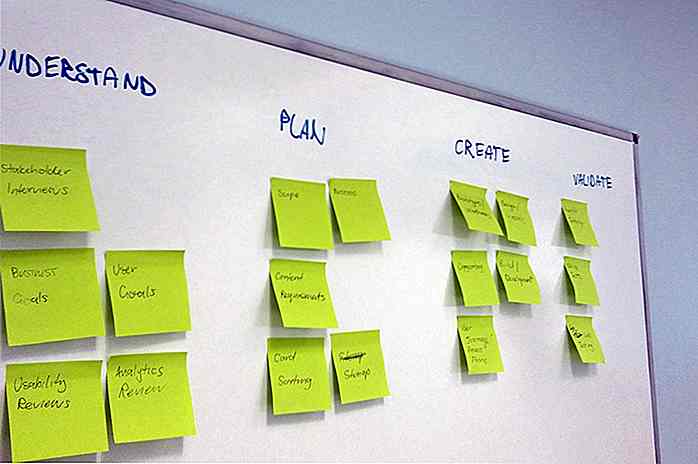it.hideout-lastation.com
it.hideout-lastation.com
Come rimuovere Adware in Windows per sempre
Sei bombardato da pubblicità pop-up, non importa quale sito web apri? O forse l'estensione del tuo annuncio non sembra bloccare questi annunci? Se stai attraversando una situazione del genere, sento il tuo dolore.
Mi sono occupato di adware molte volte prima, semplicemente perché ho incautamente installato tutto ciò che trovavo interessante e non ho prestato attenzione durante l'installazione di un programma.
Tuttavia, sono riuscito a sbarazzarmi anche delle infezioni adware più dure e da allora nemmeno un singolo adware o malware ha infettato il mio PC. Come ho fatto? Bene, ho intenzione di dirti tutto in questo post.
Sbarazzarsi di Adware
In primo luogo, ci libereremo di quell'adware che sta infettando il tuo PC. Puoi farlo automaticamente usando uno strumento di terze parti, o manualmente se il programma è abbastanza testardo da ingannare uno strumento adware cleaner. Proviamo prima la pulizia automatica:
Rimuovi automaticamente adware
Sono disponibili molti strumenti di rimozione di adware che analizzeranno le posizioni chiave nel PC per noti adware e li elimineranno. Raccomando AdwCleaner per questo scopo che è davvero semplice da usare ed efficace .
Scarica lo strumento ed esegui la scansione del tuo PC, cercherà gli adware installati insieme ai PUP e le estensioni del browser adware, quindi li elenchi tutti. Puoi fare clic sul pulsante Pulisci per sbarazzarti di tutti.
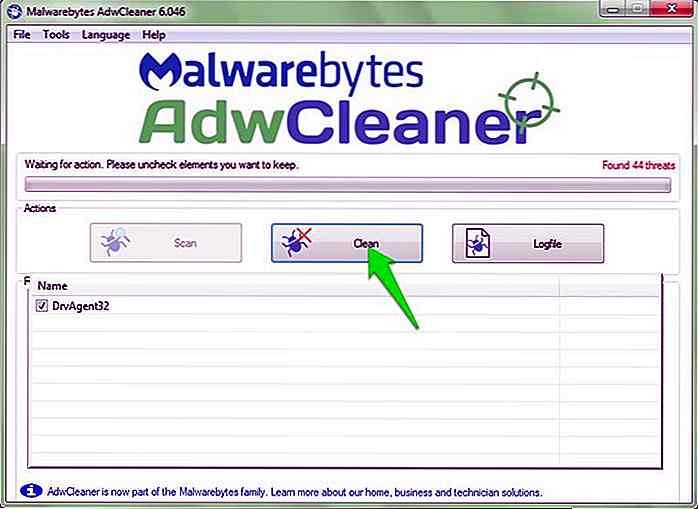 Rimuovere manualmente adware
Rimuovere manualmente adware Nella maggior parte dei casi, AdwCleaner è tutto ciò di cui hai bisogno per sbarazzarti di adware e recuperare il danno che potrebbe aver causato. Se l' adware è nuovo o potrebbe essere ben nascosto, gli strumenti di rimozione di adware potrebbero non funzionare. Se questo ti accade, non preoccuparti, ti mostrerò tutti i modi in cui puoi rimuovere manualmente adware.
Disconnettiti da internet
Prima di seguire uno di questi passaggi, è bene disconnettersi da Internet. I programmi adware usano internet per mostrare pubblicità e possono persino usarlo per impedire la disinstallazione o magari reinstallarsi automaticamente. Un PC disconnesso assicurerà che l'adware non attiri trucchi o addirittura ti infastidisca con più annunci nel processo.
È possibile spegnere completamente il modem Internet o disconnettere il PC dalla rete. Naturalmente, se è necessario scaricare un programma consigliato, è possibile riconnettersi e quindi disconnettersi nuovamente.
Disinstallare l'adware
L'adware di solito funziona come un programma legittimo e viene fornito con un proprio programma di disinstallazione. Si può semplicemente disinstallarlo come si disinstalla qualsiasi altro programma.
- Vai alla sezione Programmi e funzionalità nel Pannello di controllo l e cerca qualsiasi programma che non riconosci l'installazione.
- Facendo doppio clic sul programma verrà avviata la procedura di disinstallazione.
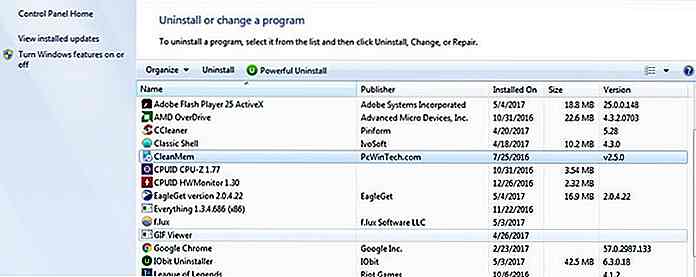 Il programma può porre domande o offrire pulsanti diversi per ingannarti. Leggere attentamente tutto e selezionare sempre l'opzione Disinstalla o Rimuovi . Inoltre, tieni sotto controllo eventuali caselle di controllo che potrebbero consentire al programma di reinstallarsi.
Il programma può porre domande o offrire pulsanti diversi per ingannarti. Leggere attentamente tutto e selezionare sempre l'opzione Disinstalla o Rimuovi . Inoltre, tieni sotto controllo eventuali caselle di controllo che potrebbero consentire al programma di reinstallarsi.Pulisci il tuo browser
Anche se il passaggio precedente ha funzionato per te, c'è una buona probabilità che l'adware abbia già infettato il tuo browser e la disinstallazione del programma non eliminerà gli annunci. Per pulire il browser, devi solo resettare il suo motore di ricerca (se è cambiato) e cercare eventuali estensioni o componenti aggiuntivi che non riconosci.
Per resettare il motore di ricerca,
- Vai alle impostazioni del tuo browser e cerca la voce Cerca . Dovrebbe essere nella sezione generale .
- Qui, seleziona il motore di ricerca che desideri pulire (come Google) dal menu a discesa.
Per cercare un'estensione o un componente aggiuntivo adware, ti consiglio di utilizzare uno strumento di terze parti che mostrerà tutte le estensioni e i plug-in di tutti i tuoi browser in un'unica finestra, incluse quelle nascoste. Ci sono molte opzioni disponibili, ma mi piace usare il gestore plugin integrato di CCleaner.
Ho già provato molti strumenti dedicati, ma tutti sembravano mancare alcune estensioni per determinati browser. CCleaner non mi ha mai deluso finora.
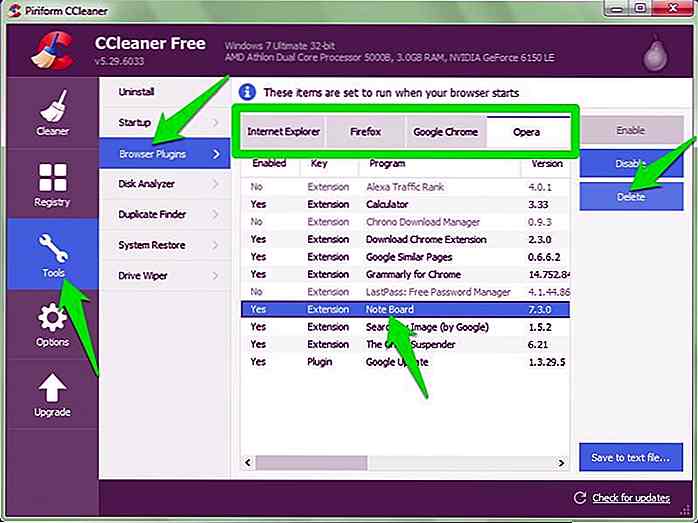
Controlla il Task Manager
Per una normale infezione da adware, i passaggi precedenti sono sufficienti. Se vedi ancora annunci, deve trattarsi di un processo o servizi nascosti in background. È possibile verificare i processi in background ombreggiati nel Task Manager . Premi i tasti Ctrl + Shift + Esc per aprire Task Manager e passare alla scheda Processi .
Quindi, cerca qualsiasi processo che ti sembra ombreggiato. Sarà difficile individuare quello giusto (a meno che non si conosca il nome di adware), in quanto anche i processi di Windows sono elencati qui. Quindi ti consiglio di cercare online il nome del processo che dubiti e vedere se si tratta di un processo di Windows o meno.
Se sei sicuro che non sia un processo di Windows o di sistema,
- Fai clic destro su di esso e seleziona Apri posizione file .
- Elimina tutti i dati che vedi.
- Se non riesci a eliminarlo, torna al Task Manager per terminare prima il processo e prova di nuovo l'eliminazione.
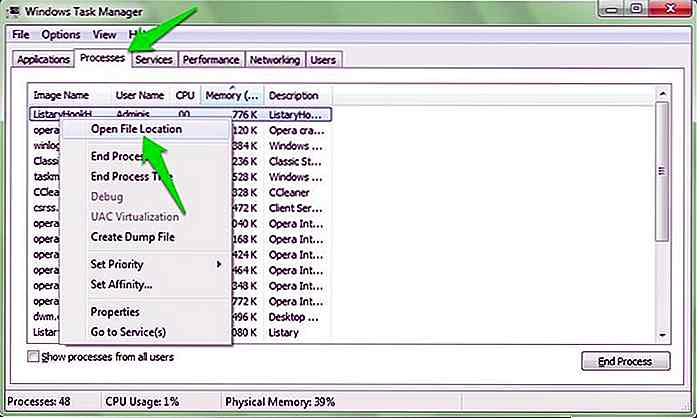 Disabilitare i servizi e i programmi di avvio
Disabilitare i servizi e i programmi di avvio Questo passaggio ha funzionato molte volte per disabilitare entrambi i programmi adware e canaglia, quindi potrebbe risolvere anche il tuo problema.
- Premere i tasti Windows + R e digitare
msconfignella finestra di dialogo Esegui per aprire la finestra di configurazione del sistema. - Passare alla scheda Servizi qui e selezionare la casella accanto a Nascondi tutti i servizi Microsoft .
- Vai su questo elenco e deseleziona tutti i servizi che non riconosci o non ti servono.
- Fai clic sul pulsante Applica sotto per confermare le modifiche.
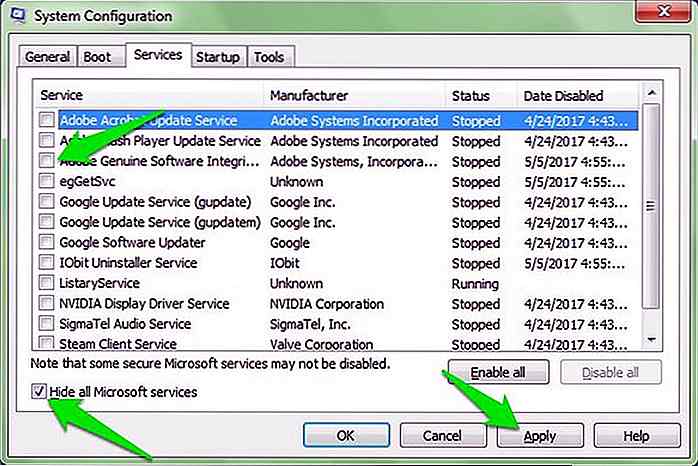 Vai alla scheda Avvio e vedrai tutti i programmi di avvio. Gli utenti di Windows 8 e 10 dovranno aprire il Task Manager e passare alla scheda Elementi di avvio per visualizzare i programmi di avvio. Deseleziona la casella accanto ai programmi di avvio non riconosciuti e applica le modifiche.
Vai alla scheda Avvio e vedrai tutti i programmi di avvio. Gli utenti di Windows 8 e 10 dovranno aprire il Task Manager e passare alla scheda Elementi di avvio per visualizzare i programmi di avvio. Deseleziona la casella accanto ai programmi di avvio non riconosciuti e applica le modifiche.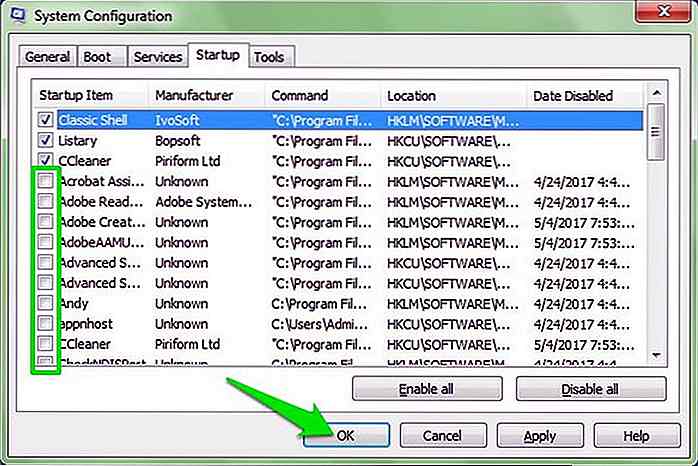 Dovrai riavviare il PC per rendere effettive le modifiche e vedere se l'adware viene fermato o meno. Se viene interrotto, ti consiglierò di eseguire nuovamente AdwCleaner per vedere se riesce a trovare l'adware ora. Quando il servizio viene interrotto, potrebbe non essere più in grado di nascondersi dall'aspirapolvere.
Dovrai riavviare il PC per rendere effettive le modifiche e vedere se l'adware viene fermato o meno. Se viene interrotto, ti consiglierò di eseguire nuovamente AdwCleaner per vedere se riesce a trovare l'adware ora. Quando il servizio viene interrotto, potrebbe non essere più in grado di nascondersi dall'aspirapolvere.Prova la modalità provvisoria
Anche se è molto raro che un adware sia abbastanza testardo da non essere cancellato dai metodi sopra, ma può accadere. In questo caso, ci sono buone probabilità che non sia in grado di fare nulla in modalità provvisoria di Windows . Come durante la modalità provvisoria, vengono caricati solo driver e file di sistema essenziali, è molto raro che un programma canaglia esegua il proprio lavoro in modalità provvisoria.
È disponibile una procedura diversa per accedere alla Modalità provvisoria in ciascuna versione di Windows. Ecco una buona guida di Lenovo per accedere alla Modalità provvisoria in Windows 7, 8 e 10 .
In modalità provvisoria, segui tutti i passaggi sopra menzionati nella stessa sequenza . Credo che eseguire AdwCleaner dalla modalità provvisoria è tutto ciò che dovrebbe fare per sbarazzarsi di adware.
Prevenire l'adware in futuro
Dopo aver eliminato l'adware, impara come evitare l'adware in futuro. È possibile seguire le semplici abitudini di download e installazione del programma. Eccoli:
Se sei in dubbio, Google
Una regola molto semplice ma efficace per rimanere al sicuro su Internet. Se dubiti di un'applicazione o di un file, allora è meglio per Google che scaricare e controllare tu stesso. Una semplice ricerca come "x programma è legit?" o "x programma malware o adware", dovrebbe portare a risultati sufficienti per avere un'idea.
Le cose brutte accadono quando fai cose cattive
Se ti piace passeggiare su siti torrent per accedere (rubare) copie di app a pagamento legittime, trattare con adware e malware sarebbe comune per te.
Queste versioni gratuite di programmi a pagamento sono solitamente infettate da malware e adware che potrebbero danneggiare seriamente il PC. Quindi, scarica solo programmi dal sito web ufficiale e non rubare mai.
Non scaricare nulla da un'offerta
Internet è pieno di offerte troppo belle per essere vero che ti chiedono di scaricare un programma fantastico per ottenere grandi benefici.
Ad esempio "scarica questo programma per guadagnare soldi per diventare un milionario" o "questo auto-bot X gratuito renderà X il lavoro automatico (specialmente nel mondo forex) " .
Se ricevi un'offerta del genere, devi semplicemente voltare le spalle. Ho provato tutto, niente vale il tempo speso per la pulizia o il ripristino del PC.
Installa attentamente i programmi
Molte volte l' adware si intrufola con un programma legittimo come un programma in bundle. Durante l'installazione del programma legit, ti farà raggirare per confermare l'installazione e l'installazione. La soluzione è semplice, mentre l'installazione di qualsiasi programma controlla attentamente ogni passaggio e cerca le caselle di controllo che potrebbero chiederti di installare un programma diverso insieme.
L'installatore può anche chiedere direttamente di installare un programma specifico e solo di darti la possibilità di fare clic su Avanti o Rifiuta . Scegli Rifiuta qui.
Inoltre, se un programma di installazione ha un programma di installazione personalizzato o un'opzione simile, scegli sempre questa opzione. Il programma potrebbe non consigliarlo, ma è un trucco assicurarti di non deselezionare il programma nascosto in bundle.
Controllare manualmente tutto questo è importante e dovresti farlo con ogni installazione. Tuttavia, ho anche installato l' app Unchecky sul mio PC che declina e deseleziona automaticamente le offerte di pacchetti in bundle . Dovresti anche prenderlo, è sempre bene avere una doppia protezione.
Conclusione
Liberarsi di adware il prima possibile è molto importante. Non perché sia fastidioso, ma potrebbe indurti a scaricare più adware e persino malware che potrebbero danneggiare il tuo PC o rubare i tuoi dati.
Anche se tutto quanto sopra menzionato dovrebbe essere sufficiente per rimuovere qualsiasi tipo di adware, ma dovrei ricordare che è sempre possibile ripristinare il PC a una volta precedente o ripristinarlo per sbarazzarsi di qualsiasi tipo di adware / malware.
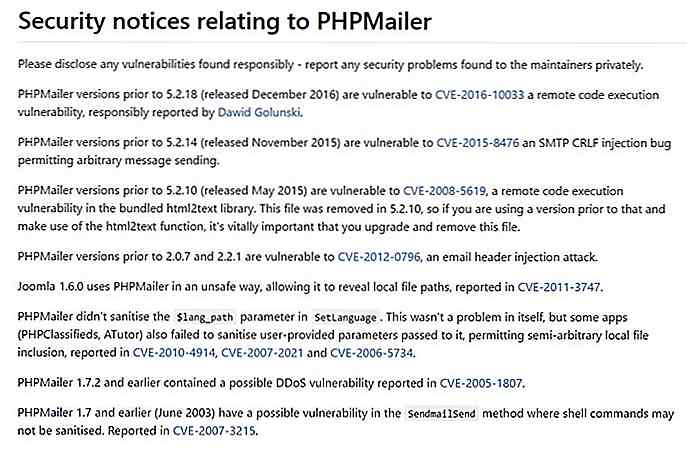
PHPMailer vulnerabile agli exploit remoti a causa di un difetto critico
PHPMailer, una delle più popolari librerie PHP open source attualmente in uso, ha incontrato problemi come la ricercatrice polacca Dawid Golunski di Legal Hackers ha scoperto una vulnerabilità critica che la rende vulnerabile agli exploit remoti .Le specifiche della vulnerabilità in questione (CVE-2016-10033) devono ancora essere rivelate poiché Golunski sta nascondendo i dettagli tecnici sulla falla a causa della prevalenza di PHPMailer.Gol
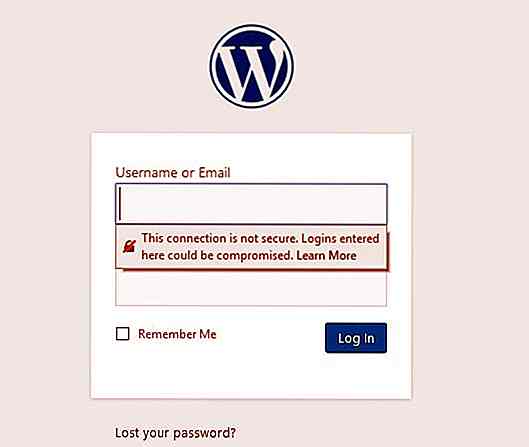
Firefox 52 è uscito - Ecco cosa c'è di nuovo
Gli utenti di Firefox sono contenti visto che l'ultima versione del browser Web di Mozilla ha ottenuto una nuova build sotto forma di Firefox 52 . Come con tutte le altre versioni principali, Firefox 52 è dotato di nuove funzionalità e altro ancora. Ecco le tre funzioni principali e le modifiche che vedrai con Firefox 52 .